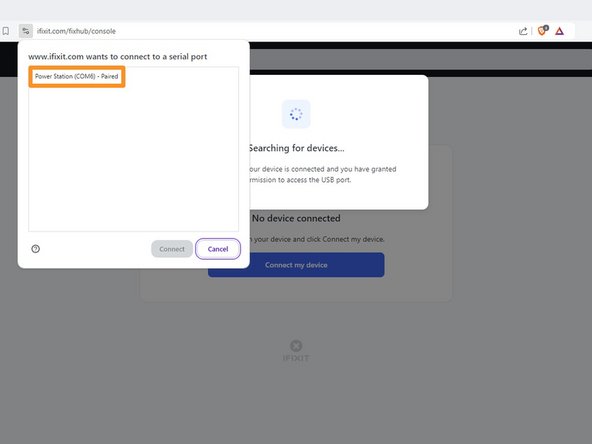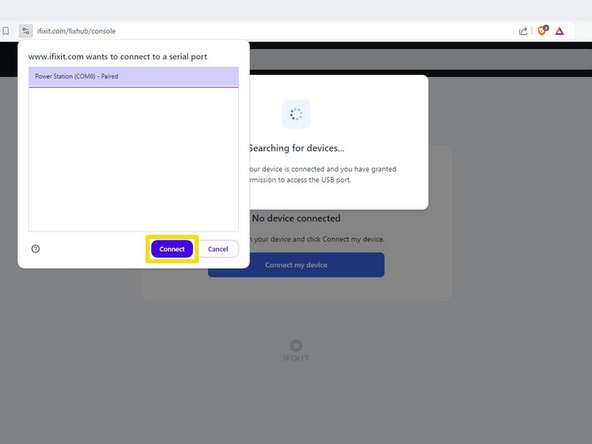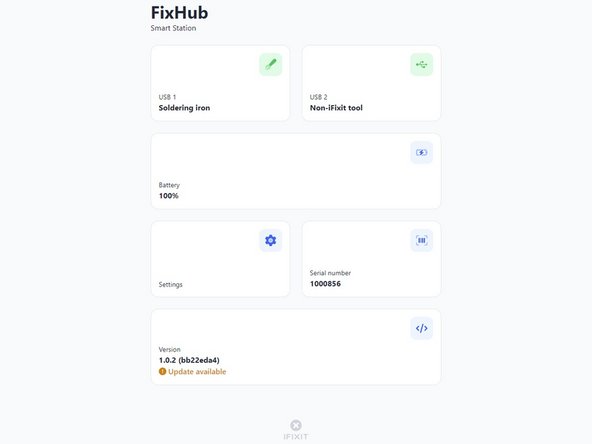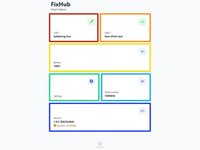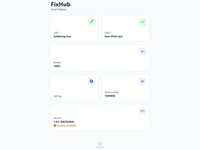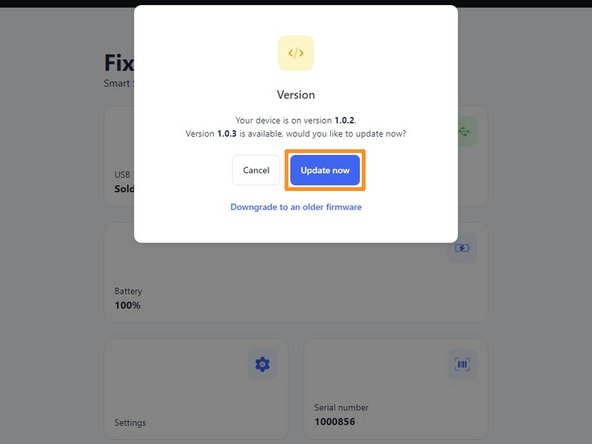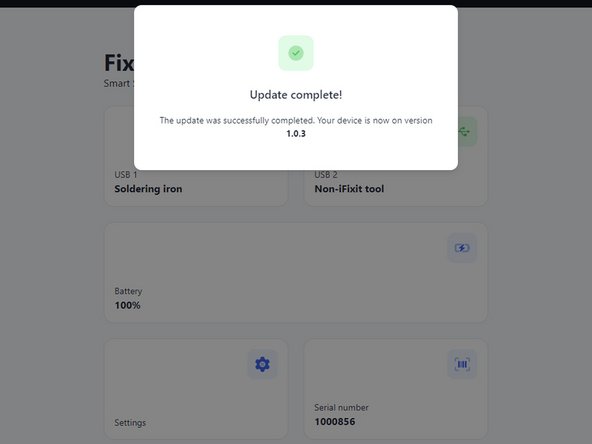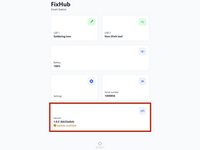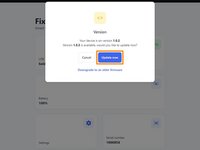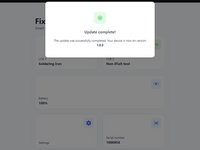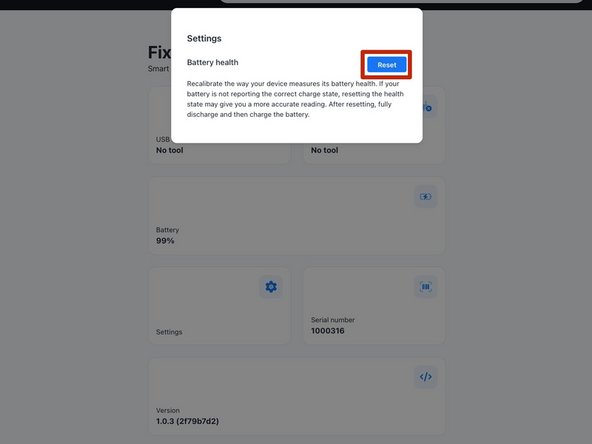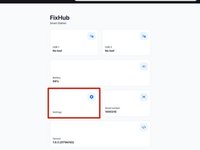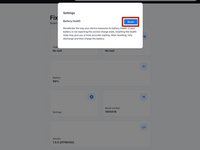Einleitung
Folge dieser Anleitung, um die Einstellungen deiner FixHub Multifunktionalen Powerstation mit Hilfe eines Computers anzupassen.
-
-
Schließe die Multifunktionale Powerstation an deinen Computer an und achte darauf, dass das Kabel mit dem hinteren Anschluss der Powerstation verbunden ist (die Seite gegenüber dem Display).
-
Gehe zu iFixit.com/FixHub/console
-
-
-
Klicke auf Connect my device (Mein Gerät verbinden).
-
Wähle deine Multifunktionale Powerstation aus dem Pop-up-Fenster aus, in dem du aufgefordert wirst, einen seriellen Anschluss zu verbinden.
-
Klicke auf Connect (Verbinden).
-
-
-
-
USB 1 zeigt Informationen über das Gerät an, das an den vorderen linken USB-C-Anschluss der Powerstation angeschlossen ist.
-
USB 2 zeigt Informationen über das Gerät an, das an den vorderen rechten USB-C-Anschluss der Powerstation angeschlossen ist.
-
Batterie (Akku) zeigt den Akkustand in Echtzeit an.
-
Settings (Einstellungen) ermöglicht es dir, die Kalibrierungsdaten des Akkus zurückzusetzen.
-
Serial Number (Seriennummer) zeigt die Seriennummer der Powerstation an.
-
Version zeigt die Version der Firmware und Updates für die Powerstation an.
-
-
-
Wähle das Feld Version aus.
-
Klicke auf Update now (Jetzt aktualisieren) und warte, bis das Firmware-Update abgeschlossen ist. Trenne während des Firmware-Updates nicht die Verbindung zu deiner Powerstation und schließe nicht das Fenster.
-
-
-
Um die Kalibrierungsdaten des Akkus, die auf deiner Powerstation gespeichert sind, wähle das Feld Settings (Einstellungen) aus und klicke dann auf Reset (Zurücksetzen).
-
Das war's!
Hast du immer noch Probleme? Hat die Reparatur nicht ganz geklappt? Versuche es mit ein paar grundständigen Lösungen, ansonsten findest du in unserem Forum Hilfe bei der Fehlersuche.
Rückgängig: Ich habe diese Anleitung nicht absolviert.
9 weitere Personen haben diese Anleitung absolviert.
Besonderer Dank geht an diese Übersetzer:innen:
100%
Annika Faelker hilft uns, die Welt in Ordnung zu bringen! Wie kann ich mithelfen?
Hier starten ›
4 Kommentare zur Anleitung
Can you update the app or website to display the latest firmware release information for this device? When I plug in my hub, it only shows the current firmware version on the device but doesn't indicate if it's the latest. Unlike other options, I can't click on the box for more details. Additionally, I couldn't find any information on your website about the current firmware version or its release notes.
The web console page is: https://www.ifixit.com/fixhub/console
This is where you can browse through the current and prior firmware versions. However, I don't believe the packaged firmware (at least with CI/CD) is currently open-source at the time of writing. Yet you can see what is currently available here on GitHub: https://github.com/ifixit/fixhub (The commands here work if you're able to access the FixHub with either minicomp on Linux or PuTTY on Windows; you can determine which TTY device the FixHub is assigned to with the help of the FixHub web console, which reliably picks out the correct low-level serial device name for the FixHub.)
Tai Lam -